Otázka
Problém: [Oprava] Ceruzka Apple je pripojená, ale nefunguje
Ahoj. Používal som svoju Apple ceruzku niekoľko týždňov, kým zrazu prestala fungovať. Ukazuje, že ceruzka Apple je pripojená, ale nefunguje. Netuším, čo sa mohlo stať, keďže je plne nabitý a stále nič. Dúfam, že niekto vie, ako to opraviť.
Vyriešená odpoveď
Apple Pencil bol predstavený spolu s iPadom Pro v roku 2015.[1] Zameriava sa na digitálnych umelcov a zapisovateľov. Apple Pencil má fungovať rovnako ako tradičná ceruzka, no namiesto písania na papier môžu používatelia písať na displej iPadu. Pri písaní môžete dokonca položiť ruku priamo na iPad, čo pri iných digitálnych ceruzkách dlho nebolo možné.
Táto šikovná pomôcka môže byť prínosom nielen pre zásuvky. Apple Pencil môže byť aj náhradou prsta pri navigácii cez iOS.[2] Môžete robiť veci, ako je otváranie aplikácií, posúvanie a ďalšie. Samozrejme, ako pri všetkom ostatnom, aj tu sa sťažujú používatelia, ktorí majú problémy s novými pomôckami.
V poslednej dobe majú ľudia problémy s pripojením Apple Pencil, ale nefungujú. To sa môže stať z mnohých dôvodov. Napríklad bolo odhalené, že Apple Pencil druhej generácie má problémy s opotrebovaním. Zdá sa, že zaoblený hrot sa ľahko zafarbí. Medzi ďalšie dôvody patrí možnosť, že ceruzku treba nabiť alebo je chybná.
Okrem problémov so samotnou ceruzkou môže byť príčina ukrytá v iPade, s ktorým sa ju používatelia pokúšajú používať. Môže byť nesprávne nakonfigurovaný alebo môže byť niečo nesprávne s nastaveniami. Nemôžeme vylúčiť možnosť, že iPadu môžu chýbať dôležité aktualizácie,[2] takže by ste ich mali vylúčiť.
![[Oprava] Ceruzka Apple je pripojená, ale nefunguje [Oprava] Ceruzka Apple je pripojená, ale nefunguje](/f/595a10b473fa926fff6f61e18e74e810.jpg)
Jeden dobrý spôsob, ako sa uistiť, že to nie je chyba vášho iPadu, je použiť nástroj na údržbu, ako je napr ReimageAutomatická práčka Mac X9. Dokáže opraviť vážne systémové chyby a optimalizovať stroj. Jeho používaním by ste sa mohli potenciálne vyhnúť zdĺhavému manuálnemu procesu odstraňovania problémov, preto sa dôrazne odporúča. Ak ste pripravení pokračovať s našimi navrhovanými riešeniami, nižšie nájdete pokyny.
Riešenie 1. Nabite to
Ak chcete opraviť poškodený systém, musíte si zakúpiť licencovanú verziu Reimage Reimage.
Prvá generácia s iPadom Pro:
- Odstrániť čiapka z tvojho Apple Pencil. (Ak sa obávate straty krytu počas procesu nabíjania, môžete ho magneticky pripevniť k iPadu vedľa tlačidla Domov.)
- Vložte ceruzku Apple Pencil Lightning konektor do vášho iPadu alebo iPadu Pro Lightning port
S adaptérom Lightning:
- Odstrániť čiapka zo zadnej strany tvojho Apple Pencil
- Vložte ceruzku Apple Pencil Lightning konektor do Lightning adaptér
- Zapojte Lightning adaptér do vášho Bleskový kábel
Druhá generácia:
- Umiestnite Apple Pencil na široká strana iPadu Pro s magnetickým prúžkom

Riešenie 2. Utiahnite hrot
Ak chcete opraviť poškodený systém, musíte si zakúpiť licencovanú verziu Reimage Reimage.

Hrot Apple Pencil sa vysunie. Časom sa môže opotrebovať a budete ho musieť vymeniť za náhradný diel, ktorý je súčasťou balenia. Znamená to tiež, že sa môže uvoľniť a budete ho musieť utiahnuť, aby opäť fungoval. Len sa uistite, že je zapnutý a správne utiahnutý.
Riešenie 3. Reštartovať
Ak chcete opraviť poškodený systém, musíte si zakúpiť licencovanú verziu Reimage Reimage.
- iPad Pro môžete zapnúť a vypnúť ako obvykle alebo vykonať tvrdý reset, ak si myslíte, že to potrebujete
Riešenie 4. Znovu spárujte
Ak chcete opraviť poškodený systém, musíte si zakúpiť licencovanú verziu Reimage Reimage.
- Spustite nastavenie z domovskej obrazovky iPadu
- Klepnite Bluetooth
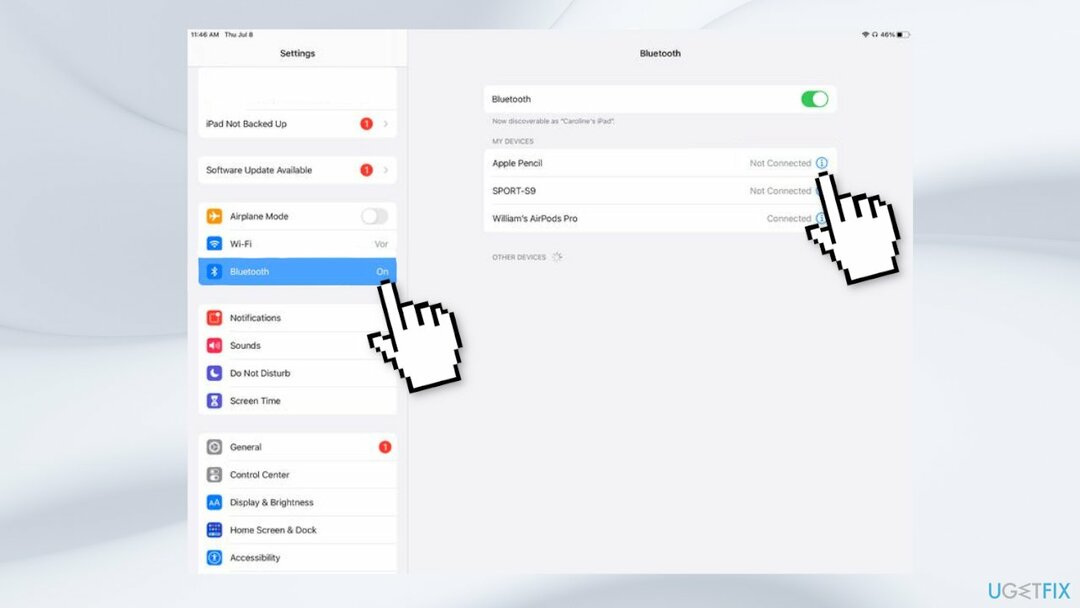
- Klepnite na ikonu Info tlačidlo napravo od Apple Pencil pod Moje zariadenia
- Klepnite na zabudni
- Ak chcete znova spárovať ceruzku Apple Pencil prvej generácie, jednoducho ju zapojte späť do portu Lightning na vašom iPade alebo iPade Pro.
- Ak chcete znova spárovať ceruzku Apple Pencil druhej generácie, jednoducho ju znova umiestnite na magnetický nabíjací prúžok vášho iPadu Pro
Riešenie 5. Skontrolujte kompatibilitu ceruzky a iPadu
Ak chcete opraviť poškodený systém, musíte si zakúpiť licencovanú verziu Reimage Reimage.
Prvá generácia Apple Pencil pracuje s:
- iPad Pro 12,9-palcový (prvá a druhá generácia, vydaný v rokoch 2015 a 2017)
- iPad Pro 9,7-palcový (vydaný v roku 2016)
- iPad Pro 10,5-palcový (vydaný v roku 2017)
- iPad (šiesta generácia, vydaná v roku 2018)
- iPad (siedma generácia, vydaná v roku 2019)
- iPad Air (tretia generácia, vydaný v roku 2019)
- iPad mini (piata generácia, vydaná v roku 2019)
- iPad (ôsma generácia, uvedený na trh v roku 2020)
Apple Pencil druhej generácie funguje s:
- 11-palcový iPad Pro (prvá, druhá a tretia generácia; vydané v rokoch 2018, 2020 a 2021)
- 12,9-palcový iPad Pro (tretia, štvrtá a piata generácia; vydané v rokoch 2018, 2020 a 2021)
- iPad Air (štvrtá generácia, vydaná v roku 2020)
Opravte svoje chyby automaticky
Tím ugetfix.com sa snaží zo všetkých síl pomôcť používateľom nájsť najlepšie riešenia na odstránenie ich chýb. Ak nechcete bojovať s manuálnymi technikami opravy, použite automatický softvér. Všetky odporúčané produkty boli testované a schválené našimi odborníkmi. Nástroje, ktoré môžete použiť na opravu chyby, sú uvedené nižšie:
Ponuka
sprav to hneď!
Stiahnite si opravušťastie
Záruka
sprav to hneď!
Stiahnite si opravušťastie
Záruka
Ak sa vám nepodarilo opraviť chybu pomocou aplikácie Reimage, požiadajte o pomoc náš tím podpory. Prosím, dajte nám vedieť všetky podrobnosti, o ktorých si myslíte, že by sme mali vedieť o vašom probléme.
Tento patentovaný proces opravy využíva databázu 25 miliónov komponentov, ktoré dokážu nahradiť akýkoľvek poškodený alebo chýbajúci súbor v počítači používateľa.
Ak chcete opraviť poškodený systém, musíte si zakúpiť licencovanú verziu Reimage nástroj na odstránenie škodlivého softvéru.

Získajte prístup k videoobsahu s geografickým obmedzením pomocou siete VPN
Súkromný prístup na internet je sieť VPN, ktorá môže zabrániť vášmu poskytovateľovi internetových služieb, vláda, a tretím stranám od sledovania vášho online a umožňujú vám zostať v úplnej anonymite. Softvér poskytuje dedikované servery na torrentovanie a streamovanie, čím zaisťuje optimálny výkon a nespomaľuje vás. Môžete tiež obísť geografické obmedzenia a prezerať si služby ako Netflix, BBC, Disney+ a ďalšie populárne streamovacie služby bez obmedzení, bez ohľadu na to, kde sa nachádzate.
Neplaťte autorov ransomvéru – použite alternatívne možnosti obnovy dát
Malvérové útoky, najmä ransomvér, sú zďaleka najväčším nebezpečenstvom pre vaše obrázky, videá, pracovné alebo školské súbory. Keďže kyberzločinci používajú na uzamknutie údajov robustný šifrovací algoritmus, nemožno ich používať, kým nebude zaplatené výkupné v bitcoinech. Namiesto platenia hackerom by ste sa mali najskôr pokúsiť použiť alternatívu zotavenie metódy, ktoré by vám mohli pomôcť získať aspoň časť stratených údajov. V opačnom prípade by ste mohli prísť aj o svoje peniaze spolu so súbormi. Jeden z najlepších nástrojov, ktorý by mohol obnoviť aspoň niektoré zo zašifrovaných súborov – Data Recovery Pro.